spss로 데이터를 가져오는 방법
- coldplay.xixi원래의
- 2021-02-01 15:31:0392109검색
spss로 데이터를 가져오는 방법: 1. 유형 선택 3. 유형 데이터 편집 6. 데이터 선택

이 문서의 운영 환경: Windows 7 시스템, SPSS 버전 20.0, Dell G3 컴퓨터.
spss로 데이터를 가져오는 방법:
1. 데이터 열기
먼저 SPSS20.0을 열고 마우스를 왼쪽 상단으로 이동한 후 파일을 클릭하고 열기로 이동한 다음 데이터 명령으로 이동하면
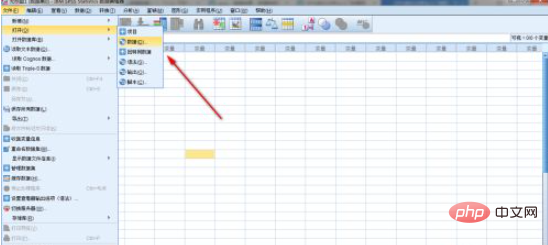
2. 유형을 선택하세요
열린 대화 상자에서 파일 유형 오른쪽의 역삼각형을 마우스로 클릭하여 선택하세요. 열려는 데이터 유형
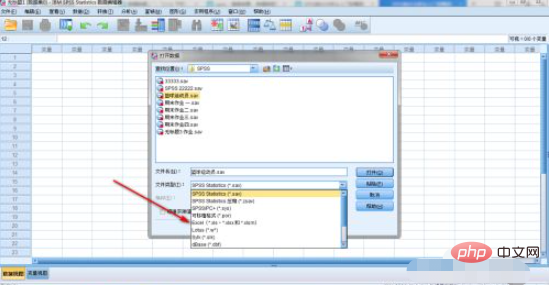
3. 유형 데이터를 엽니다
여기에서 Excel 유형을 선택하고 "NBA Player Data" 테이블에서 마우스 왼쪽 버튼을 클릭한 다음 마우스를 선택하여 열기 옵션으로 이동합니다. 오른쪽, 클릭하면 열립니다
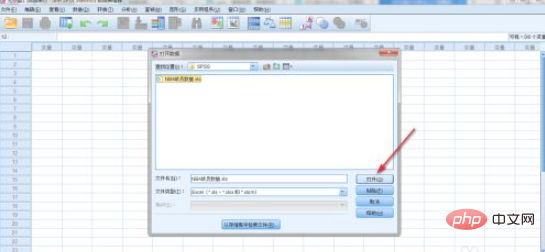
4. Edit
열면 보입니다. 나타나는 대화 상자에서 프롬프트에 따라 데이터의 첫 번째 행에서 변수 이름을 읽거나 이 옵션을 취소합니다. 워크시트를 선택할 수도 있습니다.
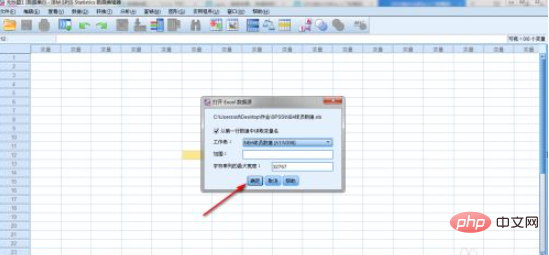
5. 데이터 처리
마우스 왼쪽 버튼을 클릭하여 확인하고 몇 초 동안 기다리면 열린 데이터가 표시됩니다. 열린 데이터 편집

6. 데이터를 직접 열 수도 있고, 파일을 선택하고 열기로 이동한 후 데이터 선택 명령을 클릭할 수도 있습니다. 이때 데이터를 직접 열 수 있습니다. SAV 형식
 7. 데이터 열기
7. 데이터 열기
대화 상자를 열고 열려는 데이터에 마우스를 이동한 후 마우스 왼쪽 버튼을 클릭하여 선택한 다음 마우스를 이동하여 열기 옵션을 클릭합니다. 오른쪽 아래가 열립니다

프로그래밍에 대해 더 자세히 알고 싶다면php training 칼럼에 주목해주세요!
위 내용은 spss로 데이터를 가져오는 방법의 상세 내용입니다. 자세한 내용은 PHP 중국어 웹사이트의 기타 관련 기사를 참조하세요!

